2023. 4. 28. 13:33ㆍ데이터분석&마케팅/Google Analytics 4
안녕하세요~ totally 개발자입니다.
Google Analytics 4 - UTM
저번 포스팅에서는 UTM URL을 생성하는 방법과 실시간에서 확인하는 방법에 대해서 살펴보았습니다. 이번 포스팅에서는 이것을 실제 집계된 보고서에서 데이터를 보는 방법에 대해 살펴보도록 하겠습니다.
Step 1: 애널리틱스4를 열어서 보고서 -> 획득 -> 트래픽 획득으로 이동합니다.

Step 2: 세션 기본 채널 그룹 오른쪽의 v 버튼을 눌러줍니다.

Step 3: 세션 소스/매체를 클릭해봅니다.

Step 4: 여기에서 7번째 보시면 google / banner로 지난 포스팅에서 만든 UTM 링크로 세션 소스/매체 부분에서 확인할 수 있는 것을 볼 수 있습니다. 구체적으로 항목에 대해 설명을 드리자면
1. google / organic --> 구글 / 검색 (구글 검색으로 유입)
2. daum / organic --> 다음 / 검색 (다음 검색으로 유입)
3. (direct) / (none) --> 직접 URL을 입력하거나 즐겨찾기 등으로 방문
4. youtube.com / referral --> 유튜브 설명 부분에 있는 링크를 클릭해서 유입
5. bing / organic --> 빙 / 검색 (빙 검색으로 유입)
6. (not set) --> 출처가 불명확한 경우, UTM링크에 오류가 있는 경우 등 이슈로 인해 제대로 출처를 집계할 수 없는 경우에 not set로 나옵니다.
7. google / banner --> 기존 UTM으로 세팅한 링크
8. naver / organic --> 네이버 / 검색 (네이버 검색으로 유입)

Step 5: 이번에는 "탐색" 부분으로 가봅니다.

Step 6: 탐색 분석에서 "자유 형식"을 선택합니다.

Step 7: 측정기준 오른쪽에 + 버튼을 눌러줍니다.
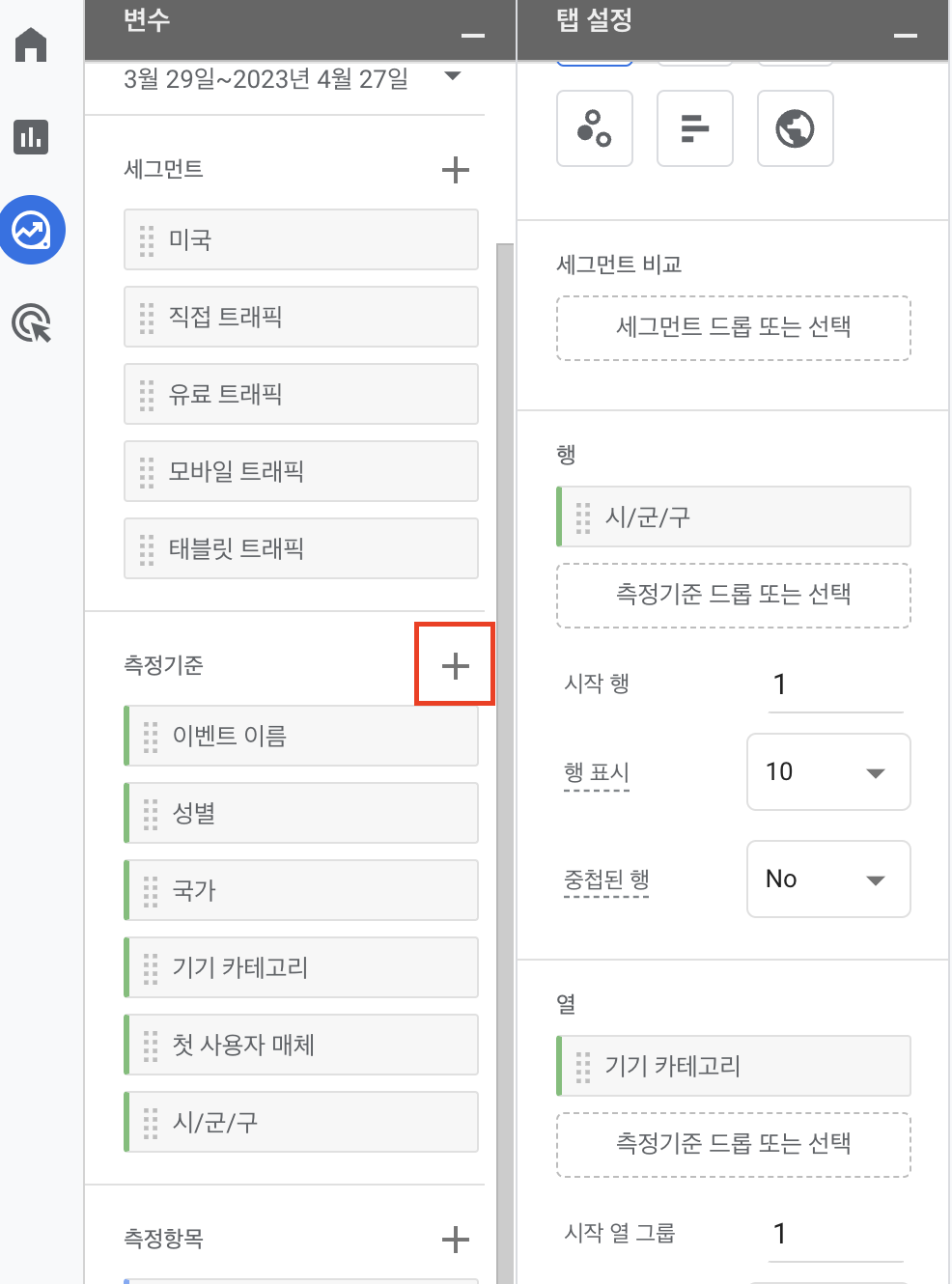
Step 8: 여기에서 위 검색에 "세션"을 입력하시고 아래에 필요하신 부분들을 선택하고 오른쪽 상단의 "가져오기" 버튼을 눌러줍니다.
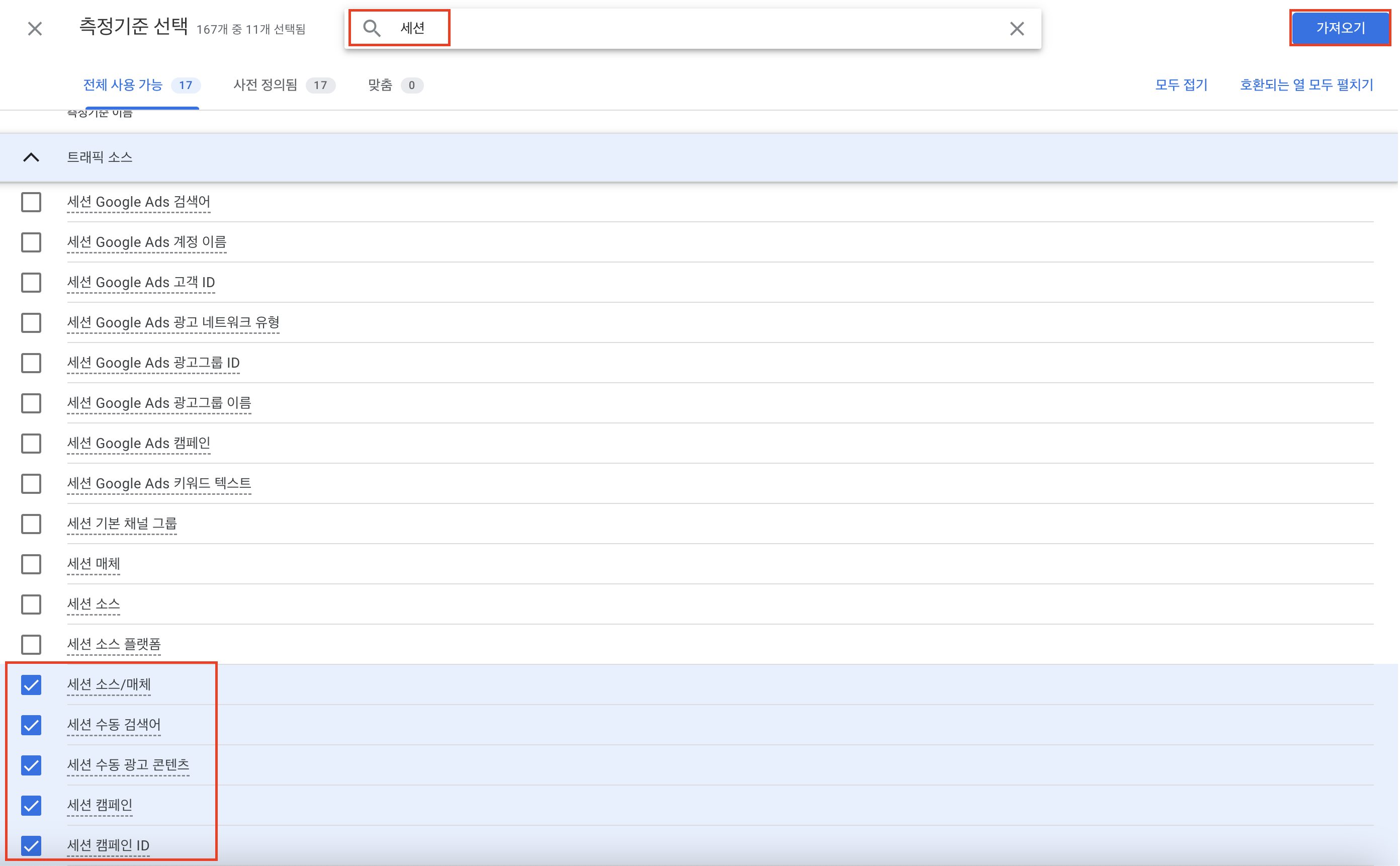
세션 소스/매체는 합쳐서 볼 수 있기에 위의 세션 소스/매체를 선택했고 자세한 내용은 아래와 같습니다.
| 세션 소스 | utm_source |
| 세션 매체 | utm_medium |
| 세션 캠페인 | utm_campaign |
| 세션 캠페인 ID | utm_id |
| 세션 수동 검색어 | utm_term |
| 세션 수동 광고 콘텐츠 | utm_content |
Step 9: 다음처럼 측정 기준에 추가된 것을 확인할 수 있습니다.
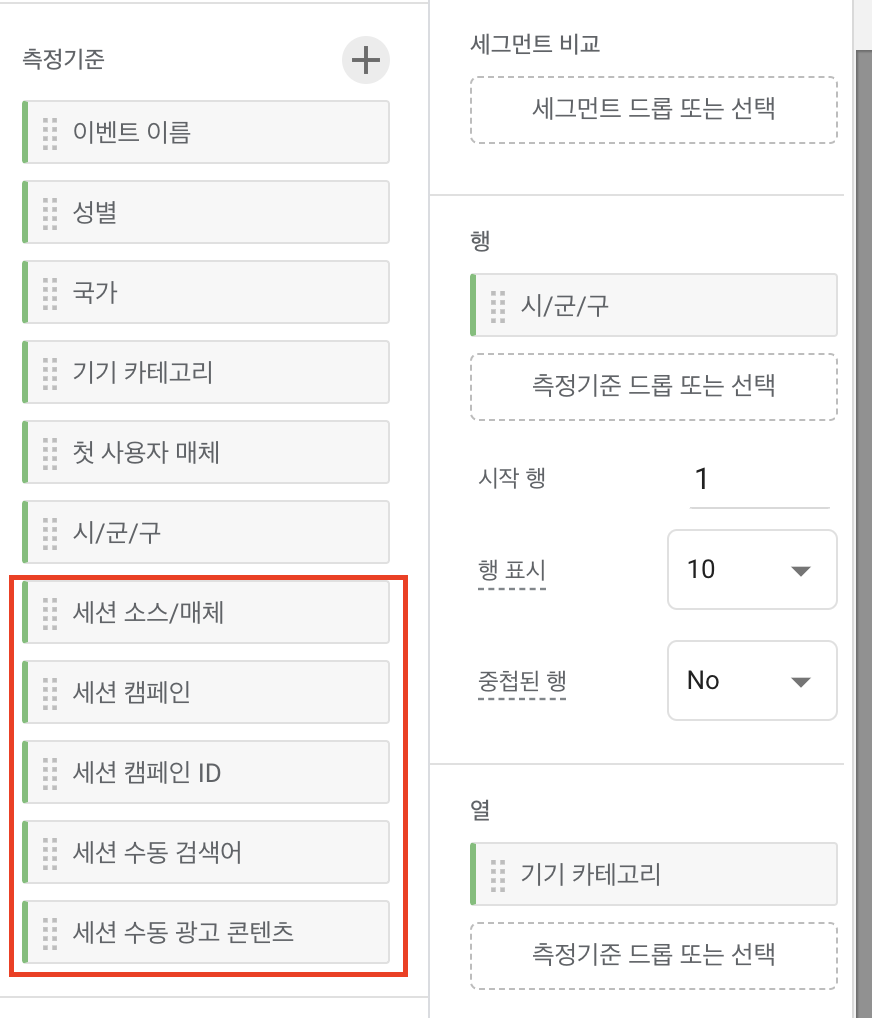
Step 10: 이 중 저는 3개(세션 소스/매체, 세션 캠페인, 세션 캠페인 ID)를 "행" 부분으로 쭉 드래그하여 옮겨주겠습니다. 그 후에 데이터가 아래처럼 바로 테이블로 보여지는 것을 알 수 있습니다.
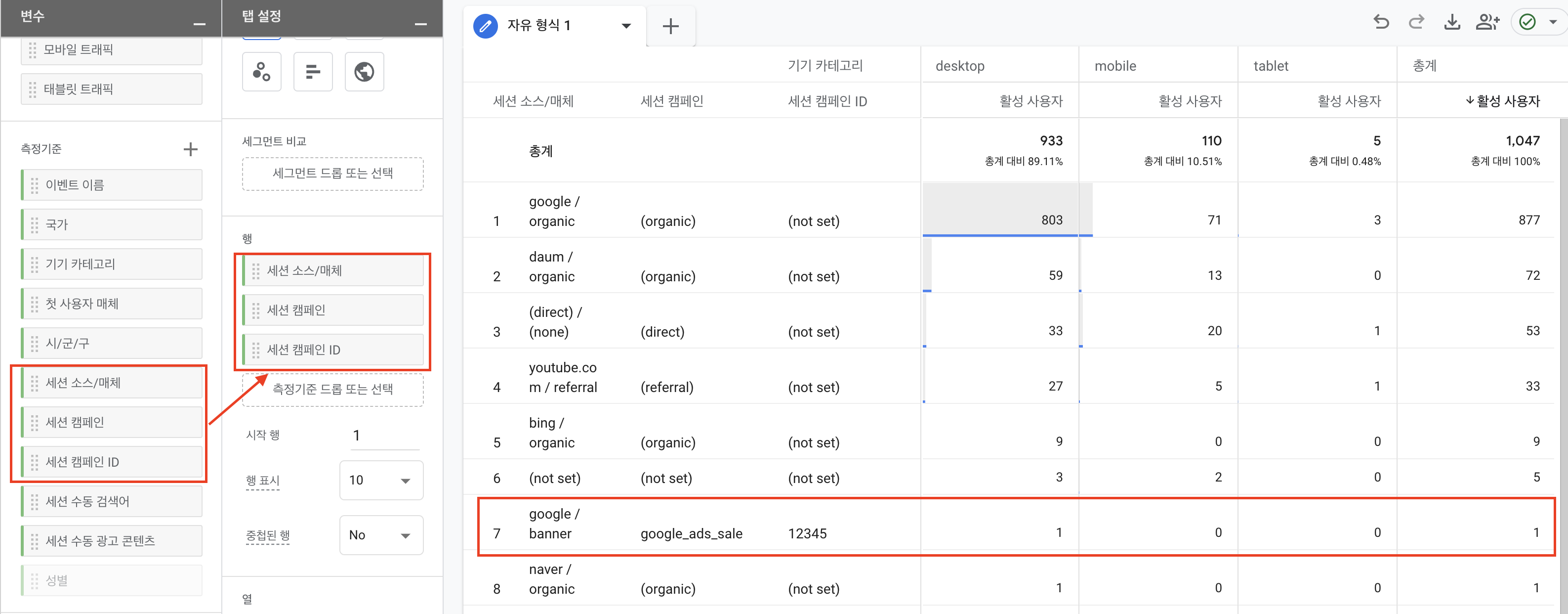
지금까지 기본적인 애널리틱스4에서 UTM 링크를 활용하여 테이블로 데이터를 확인하는 방법이었습니다.
'데이터분석&마케팅 > Google Analytics 4' 카테고리의 다른 글
| [006] Google Analytics 4 (구글 애널리틱스 GA4) - 이벤트 설치 + 탐색 보고서 만들기 + 맞춤 측정 기준 적용하기 (1) | 2023.05.22 |
|---|---|
| [005] Google Analytics 4 (구글 애널리틱스 GA4) - 구글 Ads와 연동하기 (0) | 2023.04.29 |
| [003] Google Analytics 4 (구글 애널리틱스 GA4) - UTM 파라미터로 유입 측정하기 1 (0) | 2023.04.27 |
| [002] Google Analytics 4 (구글 애널리틱스 GA4) - 계정 생성 및 설치 (0) | 2023.04.26 |
| [001] Google Analytics 4 (구글 애널리틱스 GA4) - 개요 (0) | 2023.04.23 |